怎么把word文档转换成pdf?只需这5步!
- 来源: 金舟软件
- 作者:Kylin
- 时间:2025-03-06 18:06:00

金舟PDF转换器 For Mac
-
官方正版
-
纯净安全
-
软件评分:
在日常办公中,将Word文档转换为PDF格式已成为一项常见的需求。PDF格式不仅具有跨平台兼容性和保持文档格式稳定的优势,还便于分享和打印。对于苹果电脑用户而言,选择一款高效、易用的PDF转换工具尤为重要。在众多选择中,金舟PDF转换器因其强大的功能和良好的用户体验,成为了众多用户的首选。
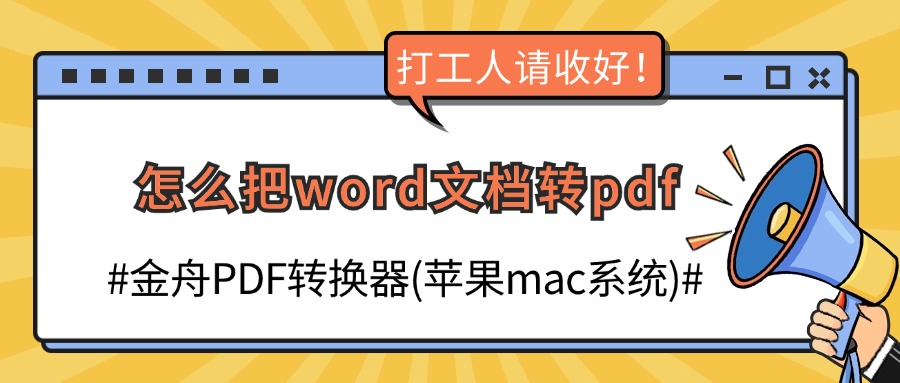
金舟PDF转换器的优势
金舟PDF转换器For Mac是一款集PDF文件转换、合并、压缩、拆分、加密、解密、添加水印等多种功能于一体的专业软件。它支持PDF、Word、PPT、Excel、图片等多种文件格式之间的批量互转,极大地提高了办公效率。
在苹果电脑上使用金舟PDF转换器进行Word转PDF的操作,既简单又快捷。
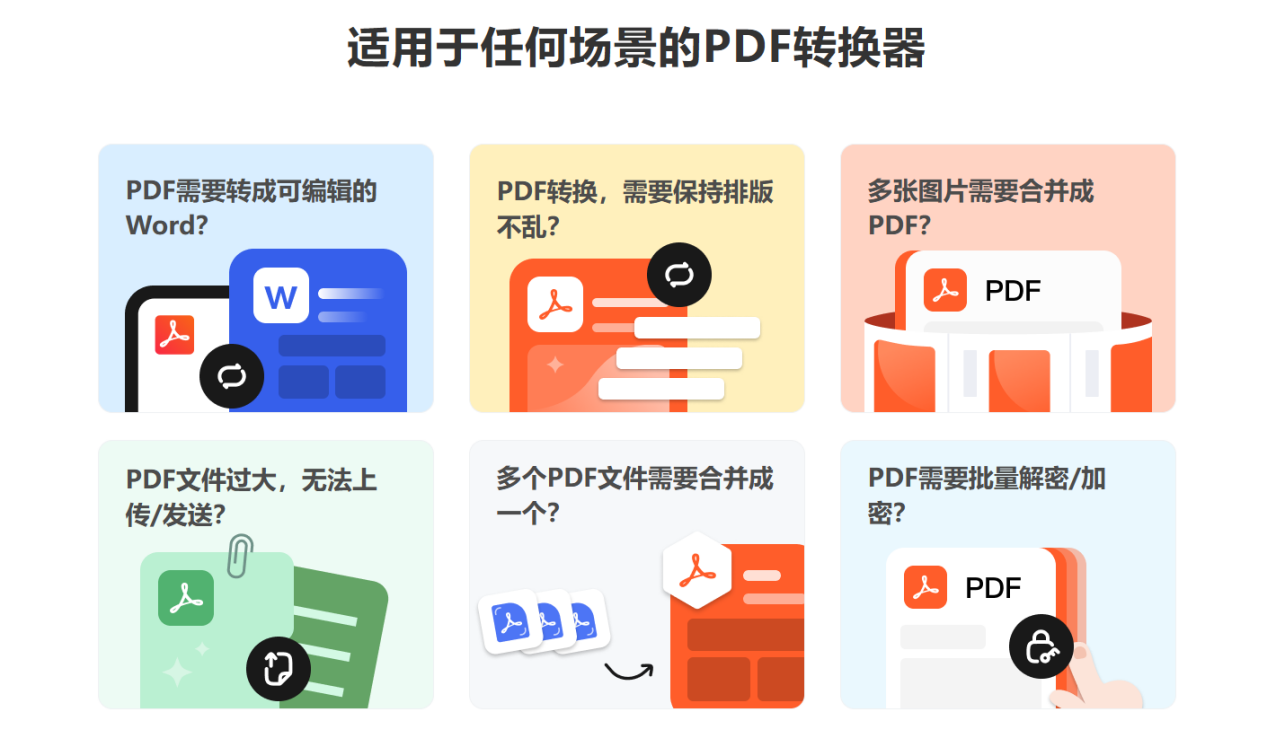
金舟PDF转换器操作步骤
第一步、下载安装
首先,你需要在苹果电脑上下载并安装金舟PDF转换器。访问金舟PDF转换器的官方网站,下载适用于Mac系统的安装包,并按照提示完成安装。
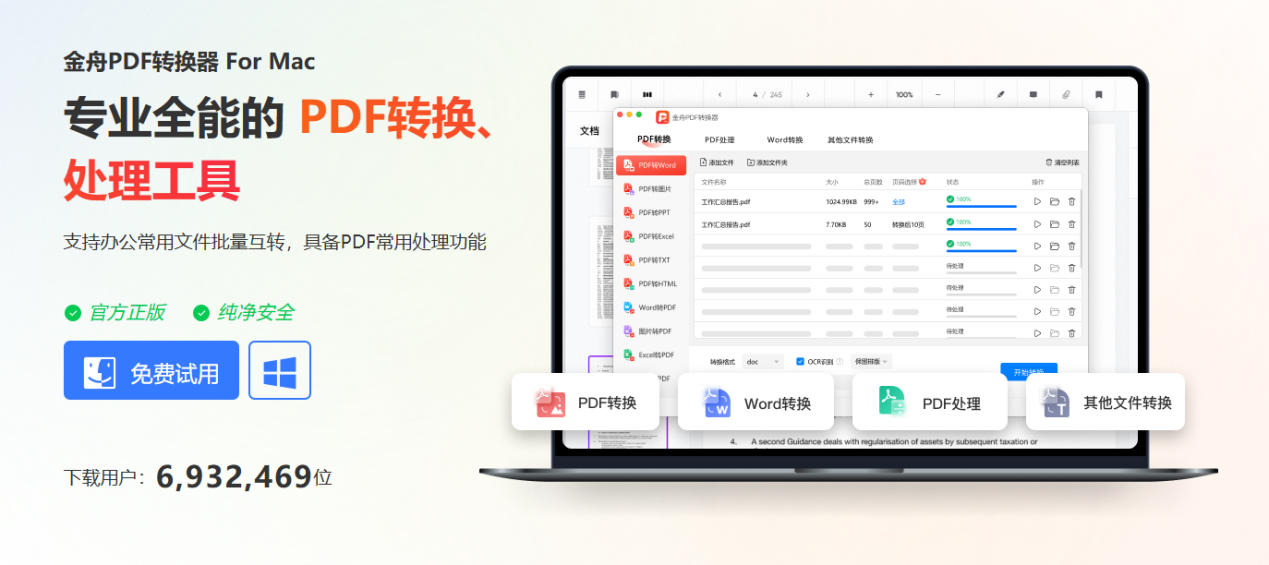
第二步、打开软件并导入文件
安装完成后,打开金舟PDF转换器。在软件的主界面中,选择“PDF转换”功能,并点击“Word转PDF”选项。接下来,你可以通过点击“添加文件”按钮或拖拽文件的方式,将需要转换的Word文档导入到软件中。金舟PDF转换器支持批量添加文件,非常适合需要处理大量文档的用户。

第三步、设置转换选项
在导入文件后,你可以根据需要对转换选项进行设置。例如,你可以勾选“转为出图片PDF”,这样转换后的PDF文件将以图片的形式呈现,有助于保持文档的原始格式和排版。
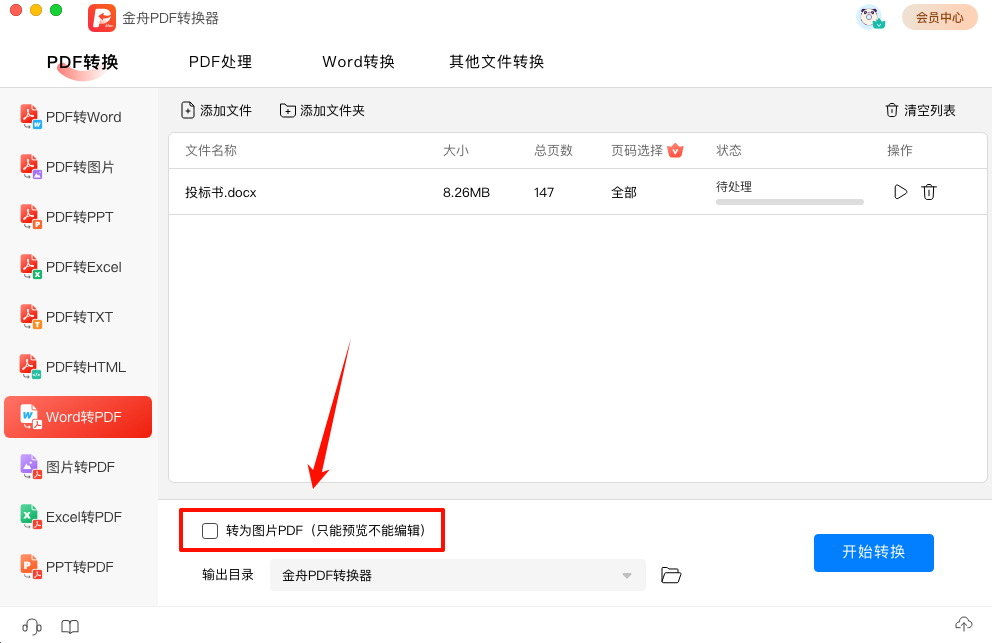
第四步、开始转换
设置完成后,点击“开始转换”按钮,金舟PDF转换器将自动开始转换过程。转换速度取决于你的电脑性能和文档大小,但通常都能在短时间内完成。
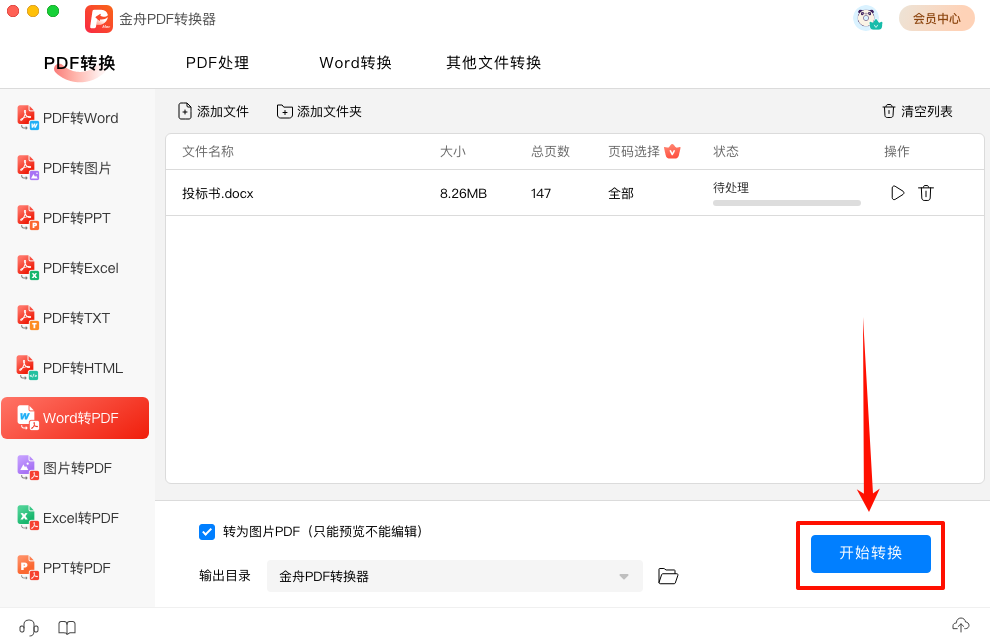
第五步、查看和保存转换后的文件
转换完成后,金舟PDF转换器会自动打开输出目录,你可以在这里找到转换后的PDF文件。你也可以点击“前往导出文件夹”按钮,快速定位到文件所在位置。此时,你就可以根据需要,对PDF文件进行查看、编辑或分享了。
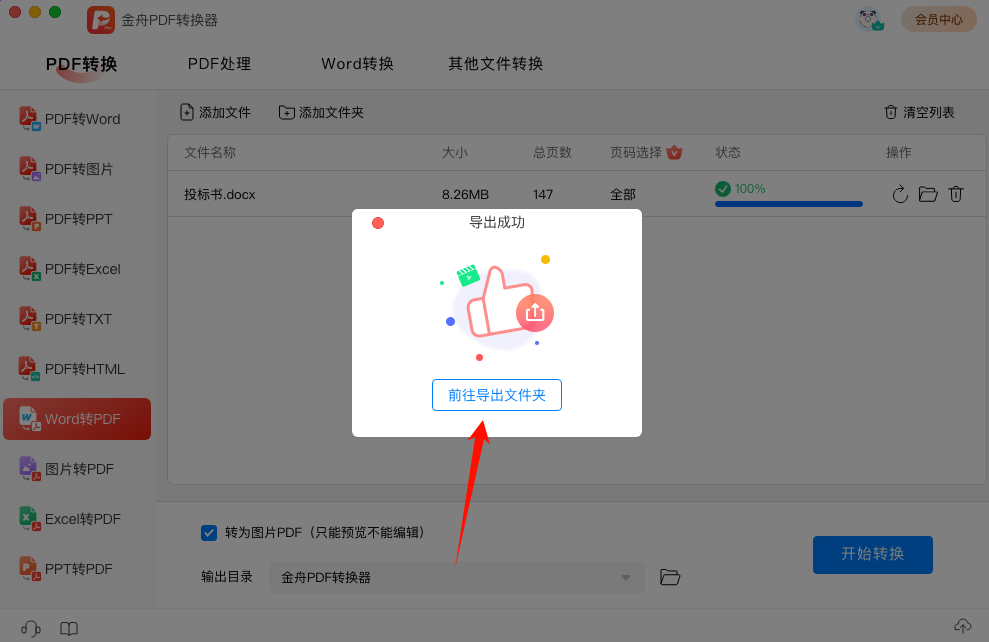
注意事项
在进行Word转PDF的转换过程中,请确保你的Word文档已经保存并关闭,以避免在转换过程中出现数据丢失或格式错乱的情况。
金舟PDF转换器支持多种版本的Word文档格式,包括docx和doc等,因此你无需担心文档兼容性问题。

结语
综上所述,金舟PDF转换器是一款非常适合苹果电脑用户使用的Word转PDF工具。它不仅功能强大、操作简便,而且支持批量转换和多种格式互转,能够满足不同用户的办公需求。如果你正在寻找一款高效的PDF转换工具,不妨试试金舟PDF转换器吧!














































































































